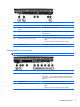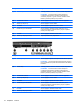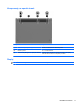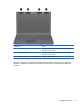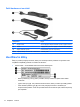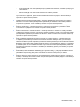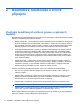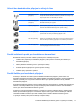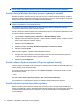HP ProBook Notebook PC User Guide - Windows Vista
Table Of Contents
- Funkce
- Bezdrátové, telefonické a síťové připojení
- Používání bezdrátových zařízení (pouze u vybraných modelů)
- Určení ikon bezdrátového připojení a síťových ikon
- Použití ovládacích prvků pro bezdrátovou komunikaci
- Použití tlačítka pro bezdrátové připojení
- Použití nástroje Wireless Assistant (pouze u vybraných modelů)
- Použití softwaru Správce připojení HP (pouze vybrané modely)
- Použití ovládacích prvků operačního systému
- Použití WLAN
- Použití HP Mobile Broadband (pouze vybrané modely)
- Použití bezdrátových zařízení Bluetooth (pouze u vybraných modelů)
- Řešení problémů s bezdrátovým připojením
- Použití modemu (jen vybrané modely)
- Připojení k místní síti (LAN)
- Používání bezdrátových zařízení (pouze u vybraných modelů)
- Ukazovací zařízení a klávesnice
- Použití ukazovacích zařízení
- Používání klávesnice
- Používání klávesových zkratek
- Zobrazení informací o systému
- Aktivace režimu spánku
- Snížení jasu obrazu
- Zvýšení jasu obrazu
- Přepnutí obrazu
- Otevření výchozí e-mailové aplikace
- Otevření výchozího webového prohlížeče
- Ztlumení hlasitosti reproduktoru
- Snížení hlasitosti reproduktoru
- Zvýšení hlasitosti reproduktoru
- Přehrávání předchozí stopy nebo části zvukového disku CD nebo disku DVD
- Přehrání, pozastavení nebo obnovení přehrávání zvukového disku CD nebo disku DVD
- Přehrání další stopy nebo části zvukového disku CD nebo disku DVD
- Používání klávesových zkratek
- Použití nástroje QuickLook
- Použití nástroje QuickWeb
- Použití integrované číselné klávesnice
- Použití externí číselné klávesnice
- Čištění zařízení TouchPad a klávesnice
- Multimédia
- Funkce multimédií
- Multimediální software
- Zvuk
- Video
- Optická jednotka (jen vybrané modely)
- Identifikace nainstalované optické jednotky
- Použití optických disků (CD, DVD a BD)
- Výběr správného disku (CD, DVD a BD)
- Přehrávání disků CD, DVD a BD
- Konfigurace funkce AutoPlay
- Změna nastavení regionu disku DVD
- Upozornění na autorská práva
- Kopírování disku CD nebo DVD
- Vytvoření (vypálení) disku CD, DVD nebo BD
- Vyjmutí optického disku (CD, DVD nebo BD)
- Řešení problémů
- Přihrádka optického disku se při vyjímání disku CD, DVD nebo BD neotevře
- Počítač nerozpoznal optickou jednotku
- Ochrana před přerušením přehrávání
- Disk se nepřehrává
- Disk se nepřehraje automaticky
- Film se zastavuje, přeskakuje nebo se nepřehrává plynule
- Film se nezobrazuje na externím zobrazovacím zařízení
- Proces vypalování disku nezačne nebo se zastaví před dokončením
- Ovladač zařízení musí být znovu instalován
- Webová kamera
- Řízení spotřeby
- Nastavení možností napájení
- Použití externího zdroje napájení
- Napájení z baterie
- Vyhledání informací o baterii v Nápovědě a podpoře
- Použití kontroly bateriového zdroje
- Zobrazení zbývající úrovně nabití baterie
- Vložení a vyjmutí baterie
- Nabíjení baterie
- Maximalizace doby vybíjení baterie
- Stavy nízkého nabití baterie
- Kalibrace baterie
- Úspora energie baterií
- Skladování baterie
- Likvidace staré baterie
- Výměna baterie
- Testování adaptéru střídavého proudu
- Vypnutí počítače
- Jednotky
- Externí jednotky
- Karty externích médií
- Paměťové moduly
- Zabezpečení
- Ochrana počítače
- Používání hesel
- Použití funkcí zabezpečení nástroje Computer Setup
- Používání antivirového softwaru
- Používání softwaru brány Firewall
- Instalace kritických aktualizací
- Použití nástroje HP ProtectTools Security Manager (pouze u vybraných modelů)
- Instalace bezpečnostního kabelu
- Aktualizace softwaru
- Zálohování a obnovení
- Computer Setup (Nastavení počítače)
- MultiBoot
- Správa a tisk
- Rejstřík

POZNÁMKA: Pokud jsou bezdrátová zařízení deaktivována pomocí nástroje Computer Setup,
nebude tlačítko bezdrátového připojení fungovat, dokud bezdrátová zařízení opět neaktivujete.
Použití nástroje Wireless Assistant (pouze u vybraných modelů)
Bezdrátové zařízení může být zapnuto nebo vypnuto pomocí softwaru Wireless Assistant. Jestliže je
bezdrátové zařízení deaktivováno nástrojem Computer Setup, je nutné je aktivovat dříve, než je bude
možné vypnout nebo zapnout pomocí softwaru Wireless Assistant.
POZNÁMKA: Povolení či zapnutí bezdrátového zařízení nepřipojí automaticky počítač k síti nebo
zařízení kompatibilnímu s technologií Bluetooth.
Stav bezdrátových zařízení zobrazíte tak, že kurzor umístíte na ikonu bezdrátového připojení
v oznamovací oblasti zcela vpravo na hlavním panelu.
Pokud v oznamovací oblasti nenajdete ikonu bezdrátového připojení, postupujte dle následujících kroků
pro změnu nastavení softwaru Wireless Assistant:
1. Vyberte Start > Ovládací panely > Mobilní PC > Windows Mobility Center.
2. Klikněte na ikonu bezdrátového připojení v okénku Wireless Assistant, která je umístěna v dolním
řadě v Centru nastavení mobilních zařízení.
3. Klikněte na položku Vlastnosti.
4. Zaškrtněte políčko vedle Ikony HP Wireless Assistant v oznamovací oblasti.
5. Klikněte na tlačítko Použít.
Další informace najdete v nápovědě nástroje Wireless Assistant:
1. Otevřete okno nástroje Wireless Assistant dvojitým kliknutím na ikonu bezdrátového připojení
v Centru nastavení mobilních zařízení systému Windows.
2. Klikněte na tlačítko Nápověda.
Použití softwaru Správce připojení HP (pouze vybrané modely)
Správce připojení HP můžete použít pro připojení k WWAN pomocí zařízení HP Mobile Broadband ve
vašem počítači (pouze vybrané modely).
Pro spuštění Správce připojení klikněte na ikonu Správce připojení v oznamovací oblasti na pravé
straně hlavního panelu.
– nebo –
Otevřete nabídku Start > Všechny programy > HP > HP Connection Manager.
Více podrobností o použití Správce připojení viz softwarová Nápověda Správce připojení.
Použití ovládacích prvků operačního systému
Některé operační systémy klientům nabízejí také možnosti pro správu integrovaných bezdrátových
zařízení a bezdrátového spojení. Například systém Windows poskytuje Síť a centrum sdílení, které vám
umožňuje nastavit připojení nebo síť, připojit se k síti, spravovat bezdrátové sítě a diagnostikovat
a opravit připojení.
18 Kapitola 2 Bezdrátové, telefonické a síťové připojení